
บทความนี้ยังให้ข้อมูลที่ไม่ชัดเจนเกี่ยวกับรุ่น DirectX ใน Windows 10, 8 และ Windows 7 ซึ่งจะช่วยให้ทราบได้ดียิ่งขึ้นหากเกมหรือโปรแกรมใด ๆ ที่ไม่ได้เปิดตัวเช่นเดียวกับในสถานการณ์ที่คุณเห็น เมื่อตรวจสอบแตกต่างจากคนที่คุณคาดหวังที่จะเห็น
หมายเหตุ: หากคุณอ่านคำแนะนำนี้เนื่องจากคุณมีข้อผิดพลาดที่เกี่ยวข้องกับ DirectX 11 ใน Windows 7 ในขณะที่คุณสมบัติทั้งหมดติดตั้งโดยเฉพาะรุ่นนี้คุณสามารถช่วยแยกคำแนะนำ: วิธีการแก้ไขข้อผิดพลาด D3D11 และ D3D11.dll ใน Windows 10 และ Windows 7
เรียนรู้สิ่งที่ DirectX ติดตั้ง
มีง่ายอธิบายในคำสั่งพันวิธีในการค้นหาเวอร์ชั่น Windows ที่ติดตั้งใน Windows ซึ่งประกอบด้วยขั้นตอนง่าย ๆ ต่อไปนี้ (ฉันแนะนำให้อ่านหัวข้อถัดไปของบทความนี้หลังจากดูรุ่น)
- กดปุ่ม Win + R บนแป้นพิมพ์ (ที่ที่ชนะเป็นกุญแจสำคัญกับสัญลักษณ์ Windows) หรือคลิก "เริ่ม" - "Run" (ใน Windows 10 และ 8 - คลิกขวาที่ "เริ่ม" - "ดำเนินการ")
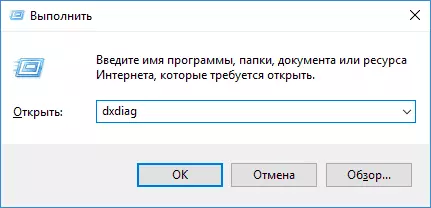
- ป้อนคำสั่ง dxdiag แล้วกด ENTER
หากด้วยเหตุผลบางอย่างการเปิดตัวเครื่องมือวินิจฉัย DirectX หลังจากนั้นไม่ได้เกิดขึ้นจากนั้นไปที่ C: \ Windows \ System32 และเริ่มไฟล์ DXDiag.exe จากที่นั่น
"DirectX Diagnostics Tool" เปิดขึ้น (เมื่อคุณเริ่มครั้งแรกคุณอาจถูกขอให้ตรวจสอบลายเซ็นดิจิทัลของไดรเวอร์ - ทำตามดุลยพินิจของคุณ) ในยูทิลิตี้นี้บนแท็บระบบในส่วน "ข้อมูลระบบ" คุณจะเห็นข้อมูลเกี่ยวกับรุ่น DirectX บนคอมพิวเตอร์
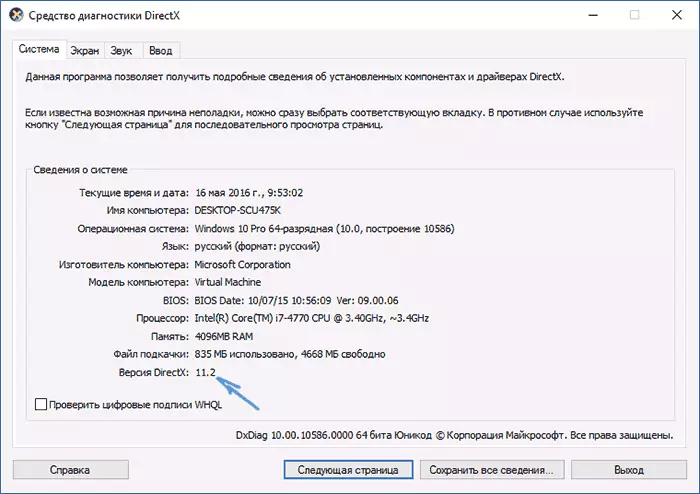
แต่มีหนึ่งรายละเอียด: ในความเป็นจริงค่าของพารามิเตอร์นี้ไม่ได้ระบุสิ่งที่ DirectX ถูกติดตั้ง แต่เฉพาะรุ่นของไลบรารีที่ใช้งานอยู่และใช้เมื่อทำงานกับอินเตอร์เฟส Windows อัปเดต:ฉันสังเกตว่าการเริ่มต้นด้วยการอัปเดตผู้สร้าง Windows 10 1703 ในหน้าต่างหลักบนแท็บระบบ DXDiag ที่ระบุเพียง DirectX รุ่นที่ติดตั้ง I.e. เสมอ 12. แต่ไม่จำเป็นว่าจะได้รับการสนับสนุนจากกราฟิกการ์ดหรือไดรเวอร์การ์ดแสดงผลของคุณ DirectX รุ่นที่รองรับสามารถมองเห็นได้บนแท็บหน้าจอเช่นเดียวกับในภาพหน้าจอด้านล่างหรือวิธีที่อธิบายไว้ด้านล่าง

เกี่ยวกับ DirectX รุ่นใน Windows
โดยปกติแล้วจะมีหลายรุ่น DirectX พร้อมกัน ตัวอย่างเช่นใน Windows 10 ค่าเริ่มต้นคือ DirectX 12 แม้ว่าการใช้วิธีที่อธิบายไว้ข้างต้นเพื่อค้นหารุ่นของ DirectX คุณจะเห็นรุ่นที่ 11.2 หรือคล้ายกัน (จากรุ่นของ Windows 10 1703 ในหน้าต่าง DXDIAG หลักรุ่น 12 จะปรากฏขึ้นเสมอแม้ว่าจะไม่ได้รับการสนับสนุน)
ในสถานการณ์ที่อธิบายไว้คุณไม่จำเป็นต้องค้นหาตำแหน่งที่จะดาวน์โหลด DirectX 12 แต่เท่านั้นขึ้นอยู่กับการปรากฏตัวของการ์ดวิดีโอที่รองรับให้แน่ใจว่าระบบใช้ไลบรารีรุ่นล่าสุดตามที่อธิบายไว้ที่นี่: DirectX 12 ใน Windows 10 (นอกจากนี้ยังมีข้อมูลที่เป็นประโยชน์ในความคิดเห็นต่อบทความที่ระบุ)
ในเวลาเดียวกันใน Windows ต้นฉบับค่าเริ่มต้นไม่มีไลบรารี DirectX ของรุ่นเก่ากว่า - 9, 10 ซึ่งเกือบจะไม่ช้าก็เร็วจะถูกอ้างสิทธิ์โดยโปรแกรมและเกมที่ใช้งานสำหรับการทำงาน (ในกรณีที่ไม่มี ผู้ใช้รับรายงานว่าไฟล์เช่น d3dx9_43.dll, xinput1_3.dll ขาดหายไป)
ในการดาวน์โหลดไลบรารี DirectX ของเวอร์ชันเหล่านี้ควรใช้ DirectX Web Installer จากเว็บไซต์ Microsoft ดูวิธีการดาวน์โหลด DirectX สำหรับ Windows 10

เมื่อติดตั้ง DirectX โดยใช้:
- เวอร์ชั่น DirectX ของคุณจะไม่ถูกแทนที่ (ใน Windows ล่าสุดไลบรารีของมันได้รับการปรับปรุงโดยศูนย์การอัพเดท)
- ไลบรารี DirectX ที่หายไปที่จำเป็นทั้งหมดจะถูกดาวน์โหลดรวมถึงเวอร์ชันเก่ากว่าสำหรับ DirectX 9 และ 10 และบางไลบรารีของเวอร์ชันล่าสุด
การสรุป: เป็นที่พึงปรารถนาที่จะมีเวอร์ชัน DirectX ที่รองรับทั้งหมดจนถึงการ์ดวิดีโอที่รองรับล่าสุดซึ่งคุณสามารถค้นหาได้โดยเรียกใช้ DXDiag Utility นอกจากนี้ยังอาจเป็นไดรเวอร์ใหม่สำหรับการ์ดแสดงผลของคุณจะนำมาซึ่งการสนับสนุน DirectX รุ่นที่ใหม่กว่าดังนั้นจึงเป็นที่ต้องการเพื่อให้พวกเขาอัปเดต
ในกรณีที่ดี: ถ้าคุณเริ่ม dxdiag ด้วยเหตุผลบางอย่างมันไม่ทำงานโปรแกรมของบุคคลที่สามจำนวนมากเพื่อดูข้อมูลเกี่ยวกับระบบเช่นเดียวกับการทดสอบการ์ดแสดงผลนอกจากนี้ยังแสดงเวอร์ชันของ DirectX
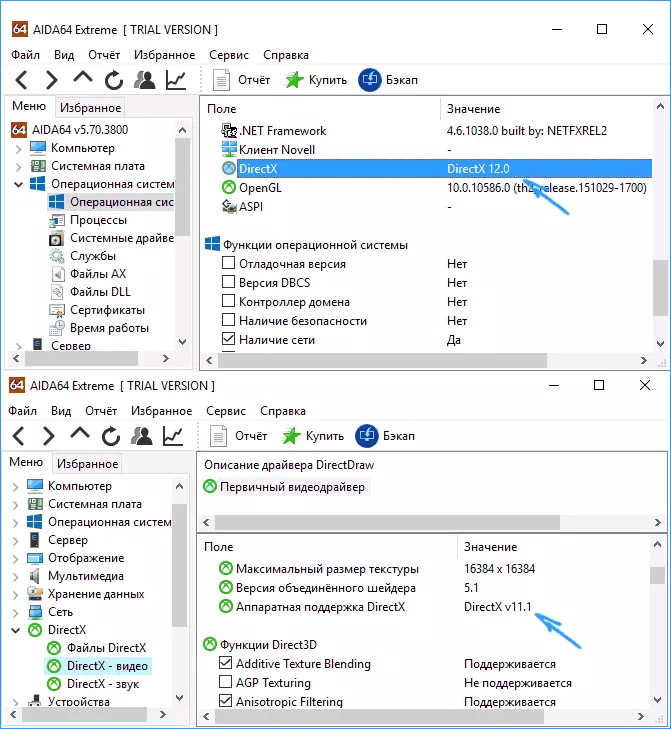
จริงมันเกิดขึ้นมันเป็นรุ่นที่ติดตั้งล่าสุดที่ปรากฏขึ้นและไม่ได้ใช้ และตัวอย่างเช่น AIDA64 แสดงเวอร์ชันที่ติดตั้ง DirectX (ในส่วนข้อมูลระบบปฏิบัติการ) และรองรับในส่วน "DirectX Video"
